TA Triumph-Adler LP 4118 Benutzerhandbuch
Seite 39
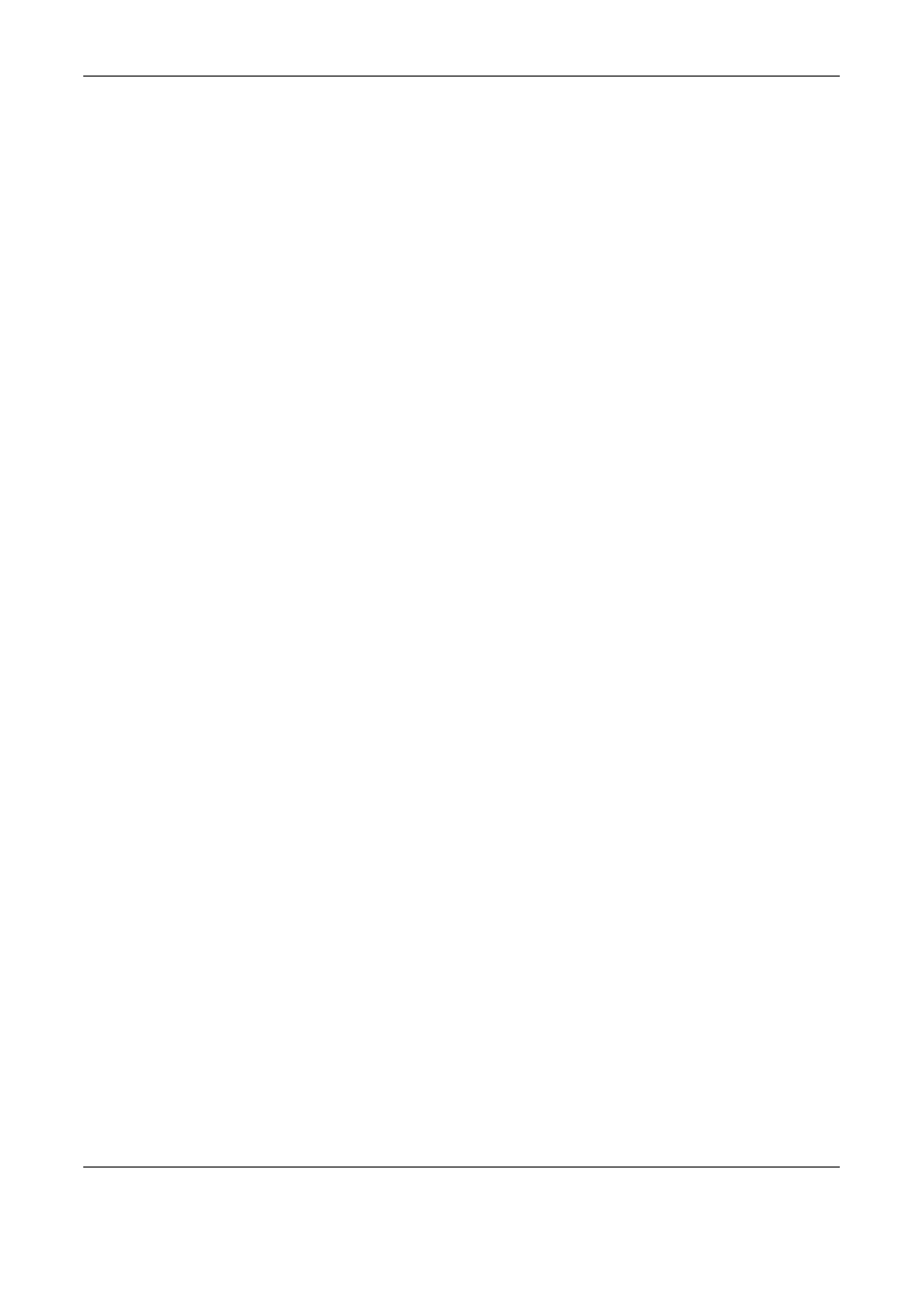
Software
20
Kurzanleitung
18
Nun haben Sie die Möglichkeit, eine Testseite auszugeben – "Zum
Abschluss der Installation kann eine Testseite gedruckt werden..."
Wählen Sie Ja.
Klicken Sie auf Fertig stellen.
19
Daraufhin erscheint folgende Meldung: "Die Testseite wurde erstellt. Die
Testseite wird jetzt zum Drucker gesendet..."
Klicken Sie auf Ja, wenn die Testseite ordnungsgemäß gedruckt wurde.
20
Im letzten Dialogfenster erscheinen der Name des installierten Druckers
und die Meldung "Die gewählte Software für das neue Gerät wurde
installiert."
Klicken Sie auf Fertig stellen.
Anweisungen zur Installation des Druckers an einem USB-
Anschluss mit dem Druckerinstallations-Assistenten von
(Windows 98/Me/2000/XP)
1
Schließen Sie das Netz- und das USB-Kabel am Drucker an und schalten
Sie den Drucker ein.
2
Wenn der Assistent für die Suche nach neuen Hardwarekomponenten per
Plug and Play automatisch gestartet wird, klicken Sie auf Abbrechen, um
den Assistenten zu schließen.
3
Spielen Sie die CD Library mit der Auto Play-Funktion
automatisch ab.
4
Wählen Sie Install Drivers on Main Menu.
5
Daraufhin erscheint der Eröffnungsbildschirm des
Druckerinstallations-Assistenten. Klicken Sie hier auf Weiter.
6
Wählen Sie dann zunächst die Option Lokale Verbindung und klicken Sie
dann auf Weiter.
7
Wählen Sie im Listenfeld "Druckermodell auswählen" das Druckermodell
aus und klicken Sie auf Weiter. Der WDK USB-Treiber wird
automatisch installiert.
8
Wählen Sie auf der Seite "Druckeranschluss auswählen" die Option Einen
neuen Anschluss erstellen.
9
Wählen Sie in der Liste der Anschlusstypen USB-Anschluss und
klicken Sie auf Weiter.
10
Daraufhin erscheint das Dialogfenster "USB Anschlussmonitor" und
der Anschlussname (USBXXX) wird automatisch generiert.